مقدمة:
بصفتك مستخدمًا متعطشًا لنظام Android، فمن المحتمل أن تكون قد جمعت بيانات وملفات ضخمة على هاتفك الذكي. إذا كنت تواجه مشكلات في التخزين على هاتفك، نقل ملفاتك إلى بطاقة SD هو أحد أفضل الحلول المتاحة.
بطاقات SD هي بطاقات ذاكرة مدمجة وقابلة للفصل يمكنك استخدامها لتخزين البيانات عبر مجموعة من الأجهزة، مثل الهواتف الذكية. توفر هذه البطاقات مساحة تخزين كبيرة بسعر مناسب، مما يجعلها خيارًا مثاليًا لحفظ الملفات الكبيرة.
في هذه المقالة، سنزودك بخطوات سهلة الاتباع حول كيفية القيام بذلك نقل الملفات إلى بطاقة SD وتحرير مساحة تخزين على جهازك. اتبع هذه الأدلة لتحسين سعة تخزين هاتفك وتبسيط إدارة البيانات!
الجزء 1: أنواع الملفات الشائعة على الهاتف المحمول
تشمل أنواع الملفات الشائعة على الهواتف المحمولة الصور ومقاطع الفيديو والموسيقى وجهات الاتصال والمستندات والتطبيقات. يمكن أن تستهلك هذه الملفات مساحة تخزين جهازك بسرعة وتبطئ أداء هاتفك.
فيما يلي نظرة عامة موجزة عن كل نوع ملف يمكنك نقله إلى بطاقة SD:
- الصور:مع الجودة المتزايدة لكاميرات الهاتف المحمول، يمكن للصور أن تملأ مساحة تخزين هاتفك بسرعة.
- مقاطع الفيديو: وبالمثل، يمكن أن تشغل مقاطع الفيديو مساحة كبيرة على هاتفك. يمكن أن يشغل مقطع فيديو واحد مئات الميجابايتات أو حتى الجيجابايت من مساحة التخزين، اعتمادًا على الدقة ومعدل الإطارات والطول.
- جهات الاتصال: يمكن أن يكون نقل جهات الاتصال الخاصة بك إلى بطاقة SD مفيدًا إذا قمت بحذفها أو فقدها عن طريق الخطأ بسبب عطل في الجهاز.
- الوثائق:يمكن أن تشغل المستندات مثل ملفات PDF وملفات Word وجداول البيانات أيضًا مساحة تخزين قيمة. إذا كنت تتلقى مرفقات بريد إلكتروني بشكل منتظم أو تقوم بتنزيل مستندات من الإنترنت، فيمكن لهذه الملفات أن تتراكم بسرعة وتستهلك مساحة تخزين جهازك.
- التطبيقات: تسمح لك بعض التطبيقات بنقل جزء أو كل بياناتها إلى بطاقة SD.
كلما زادت البيانات التي قمت بتخزينها على هاتفك، كان أداؤه أبطأ. من خلال نقل أنواع الملفات الشائعة إلى بطاقة SD، يمكنك تحرير مساحة تخزين قيمة على الذاكرة الداخلية لهاتفك، مما يتيح لها العمل بكفاءة أكبر.
في القسم التالي، سوف تكتشف كيفية القيام بذلك نقل الملفات إلى بطاقة SD على Android. سواء كنت ترغب في نقل مقاطع الفيديو أو المستندات أو جهات الاتصال أو التطبيقات، سيوفر لك هذا الدليل خطوات سهلة لمساعدتك في نقل ملفاتك بسرعة.
الجزء 2: كيفية نقل جهات الاتصال إلى بطاقة SD
يمكن أن يكون استيراد جهات الاتصال المهمة إلى هاتف Android أمرًا بالغ الأهمية لضمان عدم فقدها أبدًا بسبب الحذف العرضي أو هجمات الفيروسات أو غيرها من الأحداث غير المتوقعة. بالإضافة إلى ذلك، يمكن أن يساعدك نقل جهات الاتصال إلى بطاقة SD في توفير مساحة أكبر.
اتبع هذه الخطوات ل نقل هذه البيانات من وحدة التخزين الداخلية إلى بطاقة SD:
الخطوة 1: افتح إعدادات جهات الاتصال على هاتفك، ثم حدد "استيراد / تصدير جهات الاتصال.”
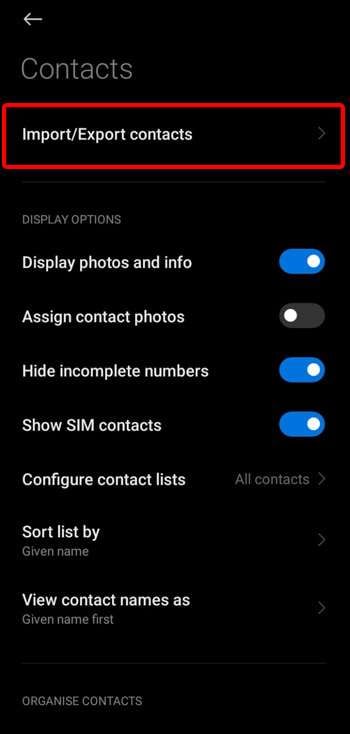
الخطوة 2: في علامة التبويب "تصدير"، اختر "تصدير إلى وحدة تخزين". سيقوم بتصدير جهات الاتصال الخاصة بك في ملف vcf. إلى وحدة التخزين الداخلية الخاصة بك.
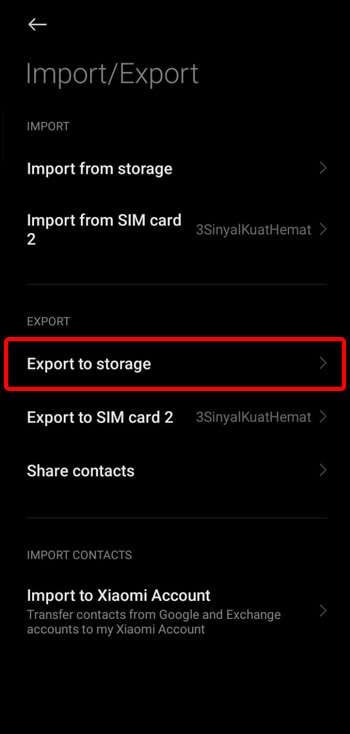
الخطوة 3: افتح مدير الملفات وابحث عن .vcf file > Move > SD Card ويمكنك لصقها أو إسقاطها في المجلد الذي تريده.

يتم الآن نسخ جهات اتصالك احتياطيًا على بطاقة SD. من خلال هذه الخطوات البسيطة، يمكنك أن تطمئن إلى أن جهات الاتصال المهمة الخاصة بك تظل دائمًا آمنة ومأمونة.
الجزء 3: كيفية نقل التطبيقات إلى بطاقة SD
في حالة نفاد سعة التخزين على هاتف Android، فإن نقل التطبيقات إلى بطاقة SD يعد حلاً رائعًا. يمكن أن تشغل التطبيقات مساحة تخزين كبيرة، لذا فإن نقلها إلى بطاقة SD يمكن أن يؤدي إلى تحرير مساحة تخزين داخلية قيّمة.
كما ذكرنا من قبل، لا يمكن نقل جميع التطبيقات إلى بطاقة SD. ومع ذلك، بالنسبة لأولئك الذين يستطيعون، فهذه طريقة بسيطة لتحرير بعض المساحة التي تمس الحاجة إليها. إليك كيفية نقل تطبيقاتك:
الخطوة 1: انتقل إلى الإعدادات > تطبيقات و إشعارات.
الخطوة 2: ابحث عن التطبيق الذي تريد نقله إلى بطاقة SD، واضغط عليه، وقم بتغيير التخزين إلى "بطاقة SD". قد تختلف هذه الخطوة حسب نوع جهاز Android الذي تستخدمه.
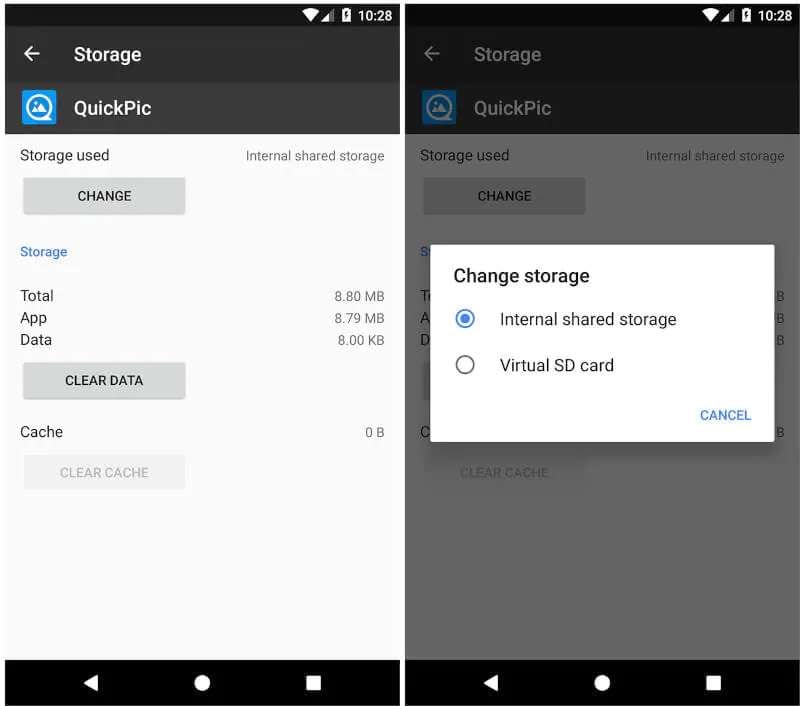
يرجى الانتظار أثناء نقل التطبيق إلى بطاقة SD. يمكن أن تختلف مدة هذه العملية حسب حجم التطبيق وقد تستغرق بضع لحظات.
الجزء 4: كيفية نقل ملفات الفيديو والصوت إلى بطاقة SD
بالنسبة لشخص يحب التقاط الصور ومقاطع الفيديو والتسجيلات، قد تجد نفسك دائمًا على وشك النفاد من مساحة التخزين. قد يكون حذف هذه الملفات أمرًا صعبًا، خاصةً إذا كانت تحمل قيمة عاطفية أو ضرورية للعمل أو المدرسة.
لحسن الحظ، هناك حل بسيط: نقل هذه الملفات إلى بطاقة SD. للبدء، انظر كيف نقل هذه الملفات من وحدة التخزين الداخلية إلى بطاقة SD أدناه:
الخطوة 1: حدد موقع تطبيق "File Manager" على هاتفك، ثم افتح المجلد الذي توجد به ملفات الفيديو أو الصوت.
الخطوة 2: انقر مع الاستمرار فوق الملف الذي تريد نقله حتى تظهر القائمة. حدد "نقل" من القائمة.
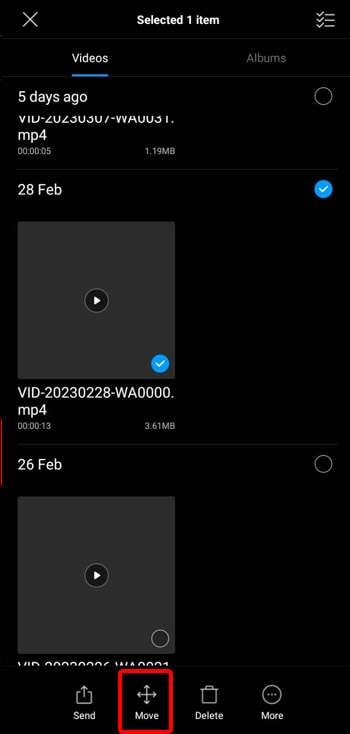
الخطوة 3: انتقل إلى المجلد الموجود على بطاقة SD حيث تريد نقل الملف. انقر على "لصق" أو "نقل هنا" لإكمال عملية النقل.
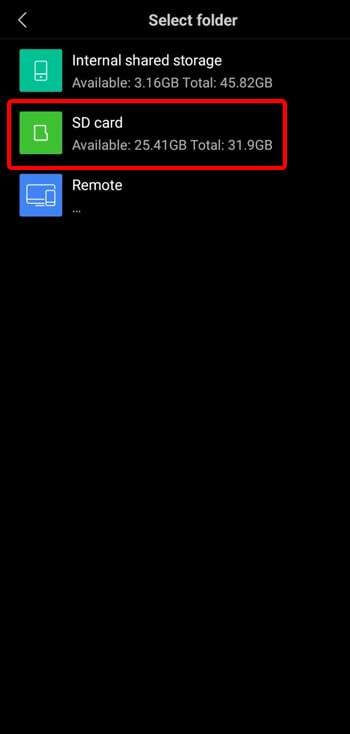
يمكنك تكرار هذه الخطوات لأنواع الملفات الأخرى التي تريد نقلها إلى بطاقة SD. بمجرد اكتمال النقل، يمكنك الوصول إلى هذه الملفات من بطاقة SD بدلاً من شغل مساحة تخزين داخلية قيمة.
الجزء 5: كيفية نقل المستند إلى بطاقة SD
على غرار القسم السابق، يجب ألا يكون نقل المستندات إلى بطاقة SD أمرًا صعبًا. من خلال بضع خطوات فقط، يمكنك بسهولة نقل مستنداتك إلى بطاقة SD والاستمتاع بمزايا الهاتف المحسن الخالي من الفوضى.
الآن، اتبع البرنامج التعليمي حول كيفية نقل الملفات إلى بطاقة SD:
الخطوة 1: انتقل إلى "مدير الملفات" لفتح المجلد الذي تحفظ فيه المستندات.
الخطوة 2: حدد المستندات التي تريد نقلها إلى بطاقة SD. يمكنك القيام بذلك عن طريق النقر مع الاستمرار على كل ملف حتى تظهر قائمة، ثم تحديد الملف (الملفات) تمامًا كما كان من قبل.
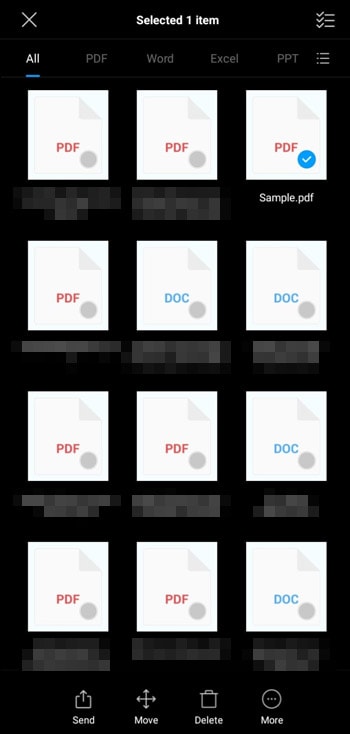
الخطوة 3: اضغط على زر "نقل" أو "نسخ" في الجزء السفلي من الشاشة. ستظهر قائمة تسمح لك بتحديد بطاقة SD كوجهة لمستنداتك.
الخطوة 4: أخيرًا، اختر المجلد الموجود على بطاقة SD حيث تريد تخزين المستندات وانقر على "نقل" أو "لصق" لإكمال عملية النقل.
ها أنت ذا! سيتم الآن تخزين مستنداتك بأمان على بطاقة SD. من المهم ملاحظة أنه بينما يكون نقل الملفات إلى بطاقة SD آمنًا بشكل عام، فمن الأفضل دائمًا التأكد من أن لديك نسخة احتياطية من الملفات المهمة في حالة حدوث أي خطأ.
بالإضافة إلى ذلك، من المهم التحقق بشكل دوري من بطاقة SD الخاصة بك بحثًا عن أي مشاكل. تحتاج إلى تجنب إزالة بطاقة SD أثناء نقل الملفات إليها أو منها. مع وضع هذه النصائح في الاعتبار، يمكنك الاستمتاع بهاتف به مساحة كبيرة لتخزين جميع مستنداتك المهمة.